“`html
Swift 圖片顯示 – 2025 最新方法在 App 中顯示圖片 🎞
在 Swift 中,顯示圖片是一個相對簡單的任務,但有一些最佳實踐可以使你的 App 更加靈活和美觀。在本文中,我們將深入探討如何在 Swift 中顯示圖片,以及如何使用圖片來增強你的 App 的功能。
導入圖片到專案
首先,我們需要在 Swift 中導入圖片。在 Xcode 中,你可以在 Assets.xcassets 中導入圖片,將它們拖放到你的專案中。這樣可以確保圖片資源的最佳管理和使用。你也可以使用 UIImage 類別來導入圖片,如下所示:
let image = UIImage(named: "imageName")使用 UIImageView 顯示圖片
接下來,我們需要將圖片顯示在 App 中。我們可以使用 UIImageView 類別來顯示圖片,如下所示:
let imageView = UIImageView(image: image)添加 UIImageView 到視圖中
最後,我們需要將圖片視圖添加到我們的視圖中,如下所示:
view.addSubview(imageView)增強 App 功能的圖片使用
在 Swift 中,你可以使用圖片來增強你的 App 的功能。舉例來說,你可以使用圖片來創建動畫、按鈕、滑動控件,以及自定義視圖等。以下是一些實作範例:
示範:創建動畫圖片
“`swift
let animatedImageView = UIImageView()
animatedImageView.animationImages = [UIImage(named: “image1”)!, UIImage(named: “image2”)!]
animatedImageView.animationDuration = 1.0
animatedImageView.startAnimating()
view.addSubview(animatedImageView)
“`
示範:使用圖片作為按鈕背景
“`swift
let button = UIButton(type: .custom)
button.setBackgroundImage(UIImage(named: “buttonImage”), for: .normal)
button.addTarget(self, action: #selector(buttonTapped), for: .touchUpInside)
view.addSubview(button)
“`
常見錯誤排除
在使用圖片時,可能會遇到一些常見問題:
1. **圖片無法顯示**:檢查圖片名稱是否正確,並確保圖片已正確導入。
2. **圖片顯示不完整**:確保 UIImageView 的內容模式設置為 scaleAspectFit 或其他適合的模式。
結論
總而言之,在 Swift 中顯示圖片是一個簡單的任務,但有一些重要的技巧可以使你的 App 更加靈活。本文介紹了如何導入圖片、使用 UIImageView 顯示圖片,以及如何利用圖片增強 App 功能。
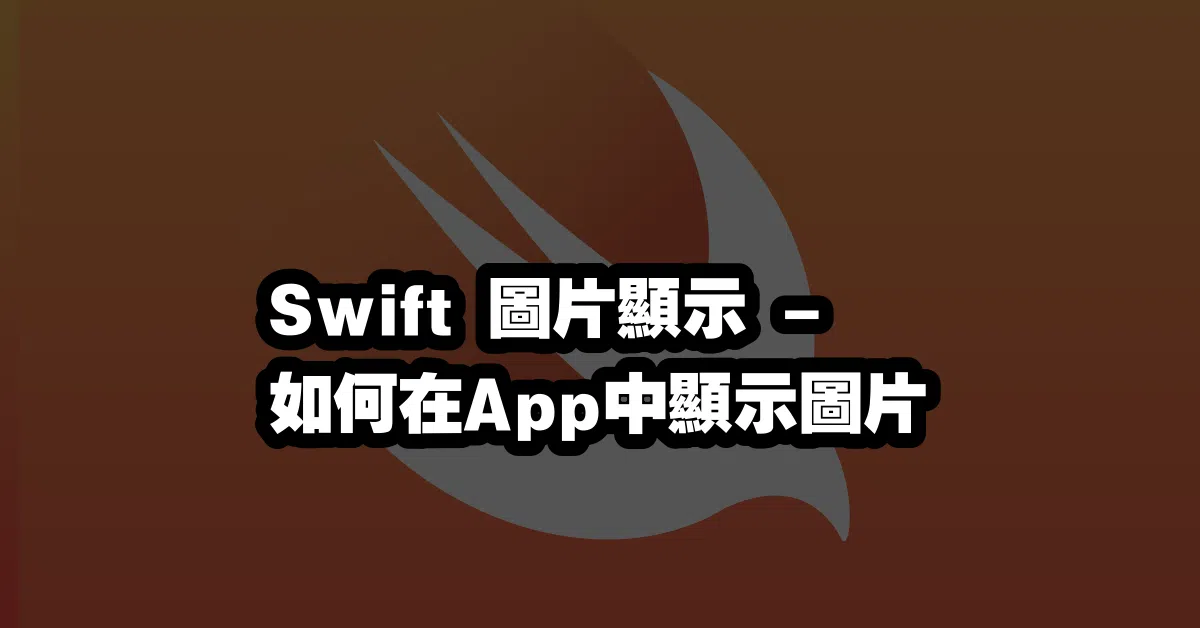
Q&A(常見問題解答)
Q1: 如何在 Swift 中從網路載入圖片?
A1: 你可以使用 URLSession 或第三方庫(如 SDWebImage)來從網路載入圖片。以下是一個簡單的範例:
“`swift
if let url = URL(string: “https://example.com/image.png”) {
URLSession.shared.dataTask(with: url) { data, response, error in
if let data = data, let image = UIImage(data: data) {
DispatchQueue.main.async {
self.imageView.image = image
}
}
}.resume()
}
“`
Q2: 如何處理圖片載入失敗的情況?
A2: 你可以在載入圖片的過程中添加錯誤處理,並顯示預設圖片來改善用戶體驗。
Q3: Swift 中有沒有更高效的圖片緩存方式?
A3: 是的,可以使用 NSCache 來實現圖片的緩存,或者使用專門的庫如 Kingfisher 來簡化這個過程。
“`
—